iRec (EveryCord) skärminspelare är en skärminspelare utan jailbreak för iOS och Android-telefon. Du kan också installera Cydia Impactor IPA eller APK för en kompatibel version för Windows, macOS och Linux. Kommer du att välja iRec Screen Recorder som standard skärminspelare? Lär dig bara mer om översikten, handledning och det bästa alternativet från artikeln.
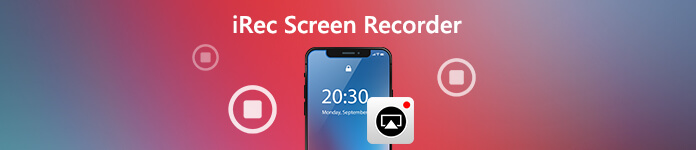
- Del 1: iRec-skärminspelaröversikt
- Del 2: Hur man använder iRec-skärminspelare
- Del 3: Bästa alternativ till iRec (EveryCord)
- Del 4: Vanliga frågor om iRec Screen Recorder
Del 1: iRec-skärminspelaröversikt
På Apeaksoft lovar vi att erbjuda verifierat innehåll åt dig. Här är vårt försök att göra det:
- När det kommer till alla utvalda produkter i våra recensioner är deras popularitet och dina behov vårt fokus.
- Vårt Apeaksoft Content Team har testat alla produkter som nämns nedan.
- I testprocessen fokuserar vårt team på dess enastående funktioner, för- och nackdelar, enhetskompatibilitet, pris, användning och andra iögonfallande funktioner.
- När det gäller resurserna för dessa recensioner har vi använt oss av pålitliga recensionsplattformar och webbplatser.
- Vi samlar in förslag från våra användare och analyserar deras feedback på Apeaksofts mjukvara och andra märkens program.

Med iRec Screen Recorder eller EveryCord kan du spela in hela skärmen på din enhet, inklusive dina favoritspel, ögonblick och till och med roliga videor med fullständiga anpassningsbara inställningar. Det är kompatibelt med iOS 11 eller högre versioner utan jailbreak och sparar det lokalt på enheten på full HD, vilket inte är en webbläsarinspelare som inte kan spela in från appen.
1. Stöd inspelning på hela skärmen.
2. Spela in skärmvideo full HD och upp till 60 FPS.
3. Live-streaming direkt till YouTube, Twitch, etc.
4. Fullständiga anpassningsbara inställningar för skärminspelning.
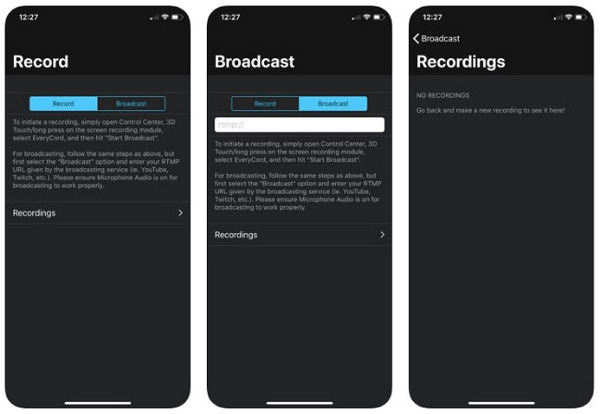
Del 2: Hur man använder iRec-skärminspelare
1. Hur installerar jag iRec skärminspelare?
steg 1 Sök efter EveryCord från App Store och installera programmet. Du kan också klicka på iOS-installation alternativet att ladda ner en enda app från länken du omdirigeras till.
steg 2 När du har installerat iRec Screen Recorder kan du trycka på Trust-alternativet, där du kan hålla allt igång genom ett enkelt innehållslås.
steg 3 Om du valde iOS-installationsalternativet kan du omdirigeras till tutu så att du kan installera utan en dator. Efter det kan du starta programmet på en iPhone till spela in skärmen.
2. Hur spelar jag in iOS-skärmen med iRec?
steg 1 Öppet Inställningar app och välj Allmänt, Profil & enhetshantering alternativ. Efter det kan du trycka på Litar alternativ för att lita på iRec skärminspelarapp på din iPhone.
steg 2 Efter det kan du lägga till Skärminspelning funktion till Control Center alternativ. Nu kan du använda dina Rotor-åtgärder, sedan kan du välja Öppna kontroller alternativ.
steg 3 Nu kan du välja iRec (EveryCord) skärminspelare för att fånga en skärmvideo med ljud. När du har tagit den önskade filen kan du öppna foton för att enkelt kunna visa den.
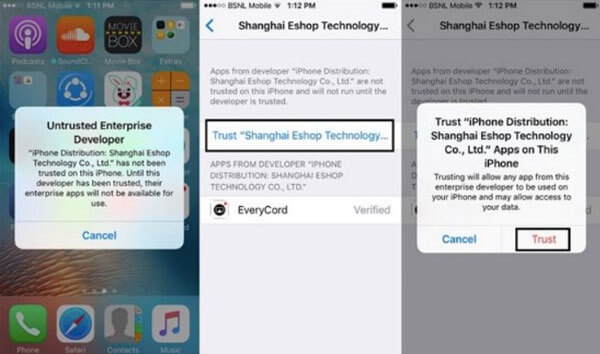
Del 3: Bästa alternativ till iRec (EveryCord)
Vad bör vara en alternativ metod för att spela in en iPhone-skärm på datorn? Finns det en metod att enkelt spegla och fånga iPhone-skärmen med Airplay? Apeaksoft iOS skärminspelare är ett mångsidigt iRec-skärminspelningsalternativ till trådlöst spegel och inspelning av iPhone-skärmen med lätthet.
- Spegla och strömma skärmen iPhone / iPad / iPad på din dator trådlöst.
- Spela in realtidsvideo från iOS-enheten till en större skärm på Windows.
- Ange inspelningsinställningarna för upplösning, helskärmsläge och andra.
- Exportera den inspelade iPhone-skärmen direkt till de professionella videoredigerarna.
steg 1 Ladda ner och installera iRec-skärminspelningsalternativ på din PC. Klicka sedan på Finish för att köra den på din dator automatiskt. Se till att din dator har samma nätverk som iPhone.

steg 2 Gå till din iPhone, svep ner från det övre högra hörnet på skärmen för att öppna Control Center. Knacka på skärmen spegling och välj Apeaksoft iOS skärminspelare och aktivera spegelfunktionen.

steg 3 Välj Inställningar alternativet för att anpassa videoupplösningen för inspelning. Markera alternativet Optimera för att justera inspelningskvaliteten från Normal HD, Full HD och iPad / iPhone skärmstorlek pixel.

steg 4 Klicka på höger cirkel-knapp för att börja spela in din iPhone. När du får önskad fil kan du klicka på samma knapp för att stoppa inspelningen. Klicka sedan på Starta Export för att spara videon som MP4 på din PC.

Del 4: Vanliga frågor om iRec Screen Recorder
1. Behöver du installera iRec-skärminspelare med Cydia för iPhone?
Om du redan har uppdaterat till iOS 11 eller högre, kan du helt enkelt söka efter EveryCord i App Store för att installera skärminspelarappen. När det gäller iOS 10 eller tidigare version måste du ladda ner iRec-skärminspelaren med Cydia Impactor för din iPhone eller iPad.
2. Vad är iRec Screen Recorder Alternative för Mac?
När du vill spela in iPhone-skärmen på Mac, bör QuickTime vara det önskade alternativet för iRec-skärminspelare. Anslut bara iPhone till din Mac med den ursprungliga USB-kabeln, så kan du gå till ny inspelning på QuickTime för att spegla och fånga önskade filer.
3. Vad är den största skillnaden mellan iRec och EveryCord?
iRec skärminspelare är en skärminspelare för iOS 10 eller tidigare version, när EveryCord är kompatibelt med iOS 11 eller senare. Dessutom har EveryCord också några extra delningsfunktioner som stöder RTMP-strömning på din iPhone.
Slutsats
När du vill spela in en iPhone-skärm med iRec-skärminspelare kan du lära dig mer information från översikten och handledning. Dessutom kan du också fånga videor med önskad kvalitet med Apeaksoft iOS-skärminspelare, vilket är det bästa alternativet för iRec att spela in din iPhone på Windows med lätthet.




